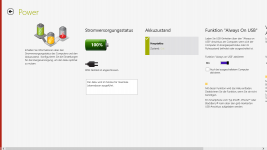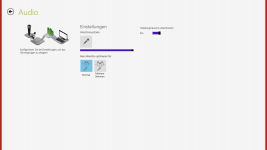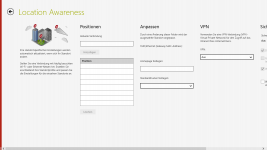- Registriert
- 30 Dez. 2010
- Beiträge
- 15.638
Die "Lenovo Settings" App, die unter Windows 8 einige Funktionen des Communications-Tool und des Energiemanger ersetzt (sowie einige Funktionen von Access Connections), sowie die Möglichkeit bietet, einen mobilen Hotspot einzurichten, ist nun im Windows Store frei für jeden verfügbar, vorher war diese nur für Nutzer verfügbar, die ein Modell mit vorinstalliertem Windows 8 besaßen. Hier der Link: http://apps.microsoft.com/windows/en-us/app/3078e868-a336-4a13-af40-8f37982cf591 Damit können User mit einer Windows 8 Upgrade Version nun endlich auch deren Funktionen nutzen. 
Vorraussetzung ist das aktuelle "Lenovo Settings Dependency Package" (hier zu finden). Nach dessen Installation läuft die App bei mir (L520 mit Windows 8 Pro 64-Bit) ohne Probleme. Hier ein paar Screenshots aus der App:

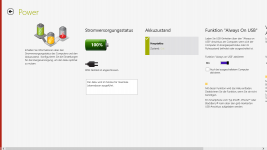
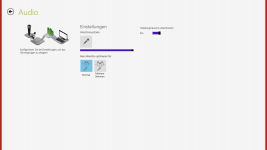
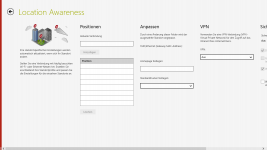
Vorraussetzung ist das aktuelle "Lenovo Settings Dependency Package" (hier zu finden). Nach dessen Installation läuft die App bei mir (L520 mit Windows 8 Pro 64-Bit) ohne Probleme. Hier ein paar Screenshots aus der App: